затем напишите свой отзыв
ReiBoot для Android - Ремонт системы
Исправьте 50+ проблем с Android без потери данных
Ремонт Android без потерь
Исправьте 50+ проблем с Android без потери данных
Ваш Google Pixel постоянно перезагружается? Не переживайте — вы попали по адресу. Здесь вы найдёте все проверенные способы устранения этой проблемы.
В последнее время многие пользователи сообщают, что их Pixel постоянно перезагружается или зависает, из-за чего пользоваться устройством становится невозможно. Если вы столкнулись с тем же, ниже мы собрали простые и эффективные решения, которые помогут восстановить работу телефона. Читайте дальше, чтобы узнать все подробности.
1. Программные сбои: Если в системе есть ошибка в коде, устройство может нестабильно работать. Обновление операционной системы может устранить эту проблему.
2. Проблема с аккумулятором: Повреждённый аккумулятор может не справляться с питанием устройства, из-за чего телефон отключается.
3. Сбойные приложения: Некоторые сторонние приложения могут вызывать ошибку выключения, при которой Google Pixel самопроизвольно выключается.
4. Повреждение устройства: Если вы уронили телефон или он получил удар, это тоже может привести к самопроизвольной перезагрузке.
Вот ещё несколько возможных причин, почему Pixel 2 постоянно перезагружается:
5. Перегрев: Сильный нагрев может вызвать сбои, зависания или полное отключение устройства для защиты компонентов.
6. Вредоносное ПО: Малварь может вызывать неожиданные перезагрузки, изменяя поведение системы и нарушая её работу.
7. Неправильные настройки: Некорректные настройки системы тоже могут вызывать перезагрузки. Проверьте конфигурацию телефона и сбросьте параметры при необходимости.
Если Pixel 3 постоянно перезагружается, попробуйте выполнить принудительную перезагрузку. Для этого выполните следующие действия:
После этого появится меню с вариантами: «Перезагрузка», «Аварийный режим» и «Выключение». Выберите «Перезагрузка».

Если устройство не реагирует на кнопку питания, сделайте следующее:
Загрузка телефона в безопасном режиме поможет выявить и удалить сбойные приложения:
Внизу экрана появится надпись «Безопасный режим» — это подтверждает вход в безопасный режим.

Проверьте, нужно ли обновить систему для устранения ошибок:
Если обновления доступны, следуйте инструкциям на экране для их установки.
Удаление ненужных файлов помогает избавиться от сбоев, связанных с нехваткой памяти:
Выделите приложения и файлы, которые можно удалить, и нажмите кнопку «Освободить место».

Также можно включить функцию Smart Storage в настройках. Она будет автоматически удалять резервные данные при нехватке места.
Если телефон перезагружается из-за проблем с прошивкой, используйте ReiBoot for Android, чтобы войти в режим восстановления и сбросить настройки. Программа бесплатная и устраняет более 100 видов сбоев без потери данных.
Шаги для входа в Recovery Mode с помощью ReiBoot for Android:
Скачайте и установите ReiBoot for Android на ПК и подключите телефон через кабель.
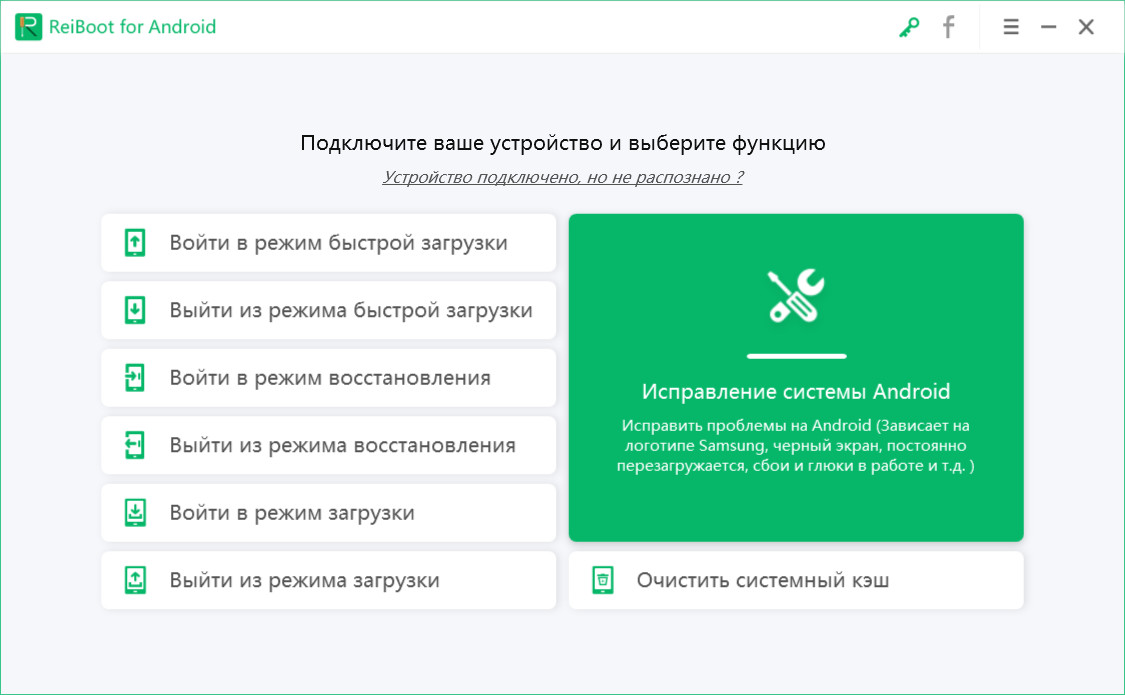
Активируйте отладку по USB: перейдите в «Настройки» > «О телефоне» > «Сведения о ПО» и 7 раз нажмите на «Номер сборки». Затем в «Настройки» > «Для разработчиков» включите USB-отладку.

На главном экране ReiBoot for Android выберите «One-Click to Enter Recovery Mode». Подождите, пока устройство загрузится в режиме восстановления.

Теперь, когда вы успешно вошли в режим восстановления, пришло время выполнить сброс настроек до заводских. При использовании ReiBoot для сброса данных ваши файлы не будут удалены, так что этот способ является безопасным.

Затем выполните следующие шаги для сброса настроек/стирания данных:
Теперь нажмите «Удалить всё», чтобы начать процесс сброса.

Если вы перепробовали все описанные выше способы, но проблема с постоянной перезагрузкой Google Pixel не исчезла, тогда пора обратиться за профессиональной помощью. Если ваш телефон еще на гарантии, вы можете отправить его в сервис для ремонта или замены.
Многие пользователи Google Pixel сталкиваются с проблемой постоянной перезагрузки по разным причинам: неисправная батарея, сбои в ПО, вредоносные программы, перегрев, неправильные настройки и т. д. Если вы тоже столкнулись с этой проблемой, следуйте предложенным решениям. Надеемся, они помогут вам избавиться от перезагрузок и вернуть стабильную работу смартфона.
затем напишите свой отзыв
Оставьте Комментарий
Создайте свой отзыв о статьях Tenorshare

Новое бесплатное средство восстановления системы Android
Безопасно, легко и быстро.
Автор: Ирина Волнова
2025-12-10 / Решение проблем Android
Оцените Сейчас!